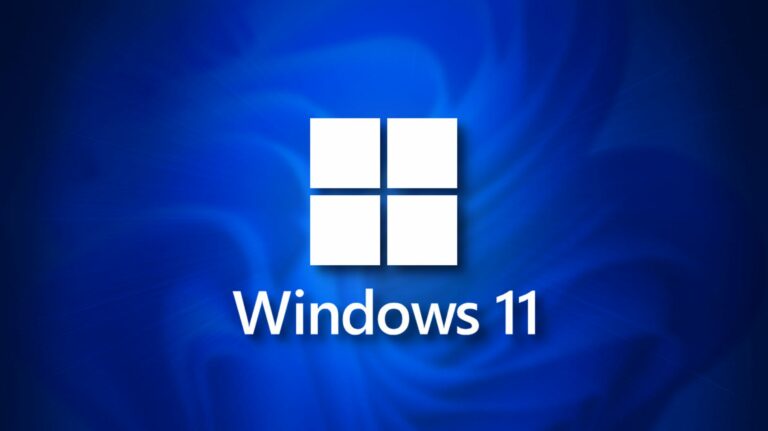Как узнать, когда в Windows 10 было установлено последнее крупное обновление

Каждые шесть месяцев Microsoft выпускает новое крупное обновление Windows 10 каждые шесть месяцев, но Windows устанавливает их не сразу. Если вы не уверены, когда вы в последний раз обновлялись, есть несколько способов проверить дату установки самого последнего крупного обновления.
Как проверить дату установки основного обновления в настройках
Сначала откройте меню «Пуск» и щелкните значок шестеренки, чтобы открыть «Настройки». Вы также можете нажать Windows + i на клавиатуре.

Программы для Windows, мобильные приложения, игры - ВСЁ БЕСПЛАТНО, в нашем закрытом телеграмм канале - Подписывайтесь:)
В окне «Настройки» нажмите «Система».

На панели «Система» прокрутите вниз до конца списка и выберите «О программе» на боковой панели.

На странице «О программе» прокрутите вниз до раздела «Технические характеристики Windows». Вы найдете дату установки последней основной версии Windows справа от заголовка «Установлено».

Наконечник: Указанная здесь дата «Установлено» относится только к основным обновлениям Windows, которые выпускаются дважды в год. Дата установки небольших инкрементальных обновлений здесь не указана. Вы можете перейти в «Настройки»> «Обновление и безопасность»> «Центр обновления Windows»> «Просмотр истории обновлений», чтобы просмотреть список последних небольших обновлений, установленных Windows.
Чтобы узнать, используете ли вы последнюю основную версию Windows 10, посмотрите на название версии, которое указано чуть выше даты «Установлено». Сравните ее с последней версией Windows 10 и посмотрите, соответствует ли она.
Если вам нужно сообщить эту информацию кому-то другому, Windows предоставляет удобный способ быстро скопировать технические характеристики вашей системы (включая дату «Установлено») в буфер обмена. Для этого нажмите кнопку «Копировать» под списком «Спецификации Windows», и вы сможете вставить его позже в документ, электронное письмо или сообщение.

После этого закройте «Настройки», и все готово.
Как проверить дату установки основного обновления из командной строки
Вы также можете быстро проверить дату установки последнего обновления Windows из командной строки Windows. Сначала откройте подсказку, щелкнув меню «Пуск» и набрав «команда», затем щелкните значок «Командная строка».

Когда откроется «Командная строка», введите (или скопируйте и вставьте) следующую команду и нажмите «Enter»:
systeminfo | find "Original Install Date"

Вы увидите дату установки последней основной версии (даже время установки – с точностью до секунды), указанную сразу после «Исходной даты установки» в появившихся результатах. Когда вы закончите, закройте окно «Командная строка».
Программы для Windows, мобильные приложения, игры - ВСЁ БЕСПЛАТНО, в нашем закрытом телеграмм канале - Подписывайтесь:)